Tässä artikkelissa esitellään parhaat mahdolliset ratkaisut yleisiin mutta turhauttaviin Microsoft Edge -prosessin msedge.exe-virheisiin.
Monet Windows-käyttäjät ilmoittivat äskettäin salaperäisestä ja epätavallisesta msedge.exe-prosessista, joka oli käynnissä heidän tietokoneessaan taustalla. Oletko huomannut tällaisen prosessin myös Task Managerissasi? Jos kyllä, älä panikoi, sillä se on yksinkertaisesti Microsoft Edge -selainprosessi.
Se kuluttaa kuitenkin huomattavan määrän järjestelmäresursseja, mikä johtaa suorituskykyongelmiin. Lisäksi tällainen prosessi voi olla naamioitunut virus. Siksi sen poistaminen on välttämätöntä, jos tietokoneesi on käyttäytynyt oudosti eikä toiminut odotusten mukaisesti.
Tässä artikkelissa aiomme keskustella kuinka poistaa se tietokoneeltasi tai korjata siihen liittyvät virheet. Ennen kuin yrität lopettaa prosessin tai ratkaista ongelmat, meidän on kuitenkin ensin ymmärrettävä msedge.exe hieman yksityiskohtaisemmin.
Msedge.exe: mikä se on
Yksinkertaisesti sanottuna msedge.exe on suoritettava tiedosto, jota tarvitaan Microsoft Edge -selaimen sujuvaan toimintaan. Tämä tiedosto auttaa käynnistämään ja suorittamaan selaimen.
Tehtävienhallinnassa näkemäsi msedge.exe voi kuitenkin olla huijari. Se voi olla virus, joka haittaa selaimesi ja laitteen yleistä suorituskykyä. Siksi sinun tulee tarkistaa tämän suoritettavan tiedoston sijainti tarkistaaksesi, onko kyseessä aito prosessi tietokoneellasi.
Aito tiedosto ei sijaitse missään muussa paikassa kuin C:\Program Files (x86)\Microsoft\Edge\Application\. Lisäksi tietokoneessasi ei voi olla useita msedge.exe-tiedostoja.
Varmistaaksesi, että sinulla on vain yksi tiedosto, siirry tietokoneesi ensisijaiselle asemalle (yleensä C:) ja etsi msedge-tiedosto. Huomaa myös, että laillisen msedge.exe-tiedoston koko on 2 964 368 tavua tai sitä lähellä. Jos sinulla on tätä kokoa huomattavasti suurempi tai pienempi tiedosto, tiedosto saattaa olla haittaohjelma.
Jos kohtaat virheitä, kuten msedge.exe-tiedostoa ei löydy, msedge.exe-sovellusvirhe tai korkea prosessorin käyttö msedge.exe, syyt voivat olla puuttuva tai vioittunut msedge.exe-tiedosto, vanhentunut selain tai haittaohjelmainfektiot. Lisäksi sekava PC voi olla toinen syy kohtaamiisi ongelmiin (voit kokeilla tunnettua PC-puhdistusohjelmisto ongelmien ratkaisemiseksi).
Kun olemme oppineet, mikä on msedge.exe, meidän on opittava poistamaan se, jos se on haittaohjelma, tai korjaamaan ongelmat, jos se haittaa laitteen suorituskykyä.
Msedge.exe-viestivirheen korjaaminen (100 % toimiva)
Voit käyttää seuraavia ratkaisuja msedge.exe-ongelmien ratkaisemiseen.
Korjaus 1: Tarkista tietokoneesi vioittuneiden tai puuttuvien tiedostojen varalta
Järjestelmätiedostojen vioittuminen tai puuttuvat tiedostot voivat aiheuttaa useamman kuin yhden ongelman, mukaan lukien msedge.exe-ongelmat. Näin ollen voit skannata laitteesi ja korjata tiedostoongelmat.
- Ensinnäkin syöttö cmd hakukentässä.
- Oikealla painikkeella Komentokehote ja valitse Suorita järjestelmänvalvojana vaihtoehto.

- Nyt syötä SFC /scannow komentokehoteikkunassa ja paina Tulla sisään.

- Lopuksi käynnistä tietokone uudelleen, kun skannaus on valmis.
Lue myös: Kuinka korjata Ntoskrnl.exe korkea suorittimen ja levyn käyttö Windows 10:ssä, 11:ssä
Korjaus 2: Suorita suojaustarkistus
Haittaohjelmatartunnat voivat olla toinen syy siihen, että tietokoneesi toimii virheellisesti ja saat msedge.exe-virheitä. Siksi laitteen tarkistaminen virusten ja haittaohjelmien varalta voi auttaa ratkaisemaan ongelman. Voit käyttää yhtä niistä paras virustorjuntaohjelmisto tai sisäänrakennetulla Windows Defenderillä tehdäksesi sen. Näin voit tarkistaa tietokoneesi Windows Defenderin avulla.
- Ensin etsi ja avaa Windowsin suojaus tietokoneellasi.

- Valita Virusten ja uhkien suojaus näyttöikkunan vasemmasta paneelista.

- Valitse Skannausasetukset.

- Valita Täysi tarkistus käytettävissä olevista vaihtoehdoista ja napsauta Skannaa nyt tarkistaaksesi koko tietokoneesi haittaohjelmien varalta.
- Kun olet suorittanut tarkistuksen, tarkista, ovatko msedge.exe-tiedostoon liittyvät ongelmat ratkaistu. Jos ne jatkuvat, alla on lisää korjauksia, joita voit kokeilla.
Korjaus 3: Päivitä Windows
Käyttöjärjestelmän päivittäminen korjaa monia yleisiä ongelmia. Se voi myös ratkaista msedge.exe-ongelmat. Siksi tässä on kuinka Windows päivitetään.
- Ensinnäkin näppäimistön käyttäminen Windows+I pikanäppäin, siirry Asetukset-paneeliin.
- Valitse nyt Päivitys ja suojaus näytölläsi olevasta paneelista.

- Varmista, että Windows Update on valittuna vasemmasta paneelista. Jos ei, valitse se.
- Valitse vaihtoehto Tarkista päivitykset.

- Lataa ja asenna kaikki saatavilla olevat käyttöjärjestelmäpäivitykset.
- Lopuksi käynnistä tietokone uudelleen yllä olevien vaiheiden suorittamisen jälkeen.
Lue myös: Kuinka korjata järjestelmäkeskeytykset korkean suorittimen käytön aikana [KORJATTU]
Korjaus 4: Päivitä Microsoft Edge -selain
Jos tietokoneellesi on asennettu vanhempi versio selaimesta, saatat jäädä paitsi tärkeistä tietoturvakorjauksista, virheenkorjauksista ja päivityksistä. Se voi johtaa epävakaaseen selaimen suorituskykyyn ja yhteensopivuusongelmiin useiden laajennusten, verkkosivustojen ja käyttöjärjestelmän kanssa, mikä johtaa msedge.exe -virheilmoituksiin. Näin ollen voit päivittää selaimen ongelmien korjaamiseksi.
- Käynnistä ensin Microsoft Edge -selain.
- Valitse nyt kolmen pisteen valikko selainikkunan oikeasta yläkulmasta.
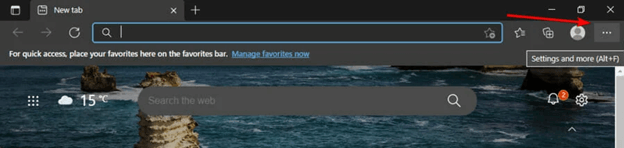
- Valitse Ohje ja palaute näytön vaihtoehdoista.
- Valitse nähdäksesi tiedot Tietoja Microsoft Edgestä.
- Odota lopuksi, kunnes selaimesi tarkistaa ja asentaa saatavilla olevat päivitykset.
Korjaus 5: Suorita DISM-komento
DISM-komento etsii ja korjaa käyttöjärjestelmäsi ongelmat, jotka ovat saattaneet aiheuttaa msedge.exe-virheet. Siksi voit suorittaa sen tietokoneellasi noudattamalla näitä ohjeita.
- Ensinnäkin etsi ja juokse Komentokehote ylläpitäjänä.

- Syötä DISM /Online /Cleanup-Image /RestoreHealth -komento näyttöikkunassa ja paina Tulla sisään avain.
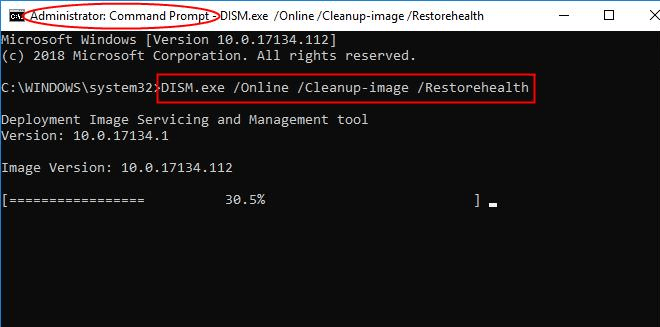
- Lopuksi käynnistä tietokone uudelleen tarkistuksen päätyttyä.
Lue myös: WindowServerin korkean suorittimen käytön korjaaminen Macissa [KORJATTU]
Korjaus 6: Poista msedge.exe-haittaohjelma Task Managerin avulla
Jos olet varma, että laitteellasi oleva msedge.exe-tiedosto on haittaohjelma (tiedoston sijainti ei ole aidon oletustiedoston sijainti pitäisi olla, sinulla on useita tällaisia tiedostoja tai tiedoston koko ei ole lähelläkään 2 964 368 tavua), voit poistaa sen Tehtävän kautta Manager. Tässä on ohjeet sen tekemiseen.
- Napsauta ensin hiiren kakkospainikkeella tehtäväpalkin tyhjää kohtaa ja valitse Tehtävienhallinta.
- Siirry nyt kohtaan Yksityiskohdat -välilehti ja etsi msedge.exe-prosessi, joka ei välttämättä liity Microsoft Edge -selaimeen.
- Napsauta hiiren kakkospainikkeella msedge.exe-prosessia ja valitse vaihtoehto Avaa tiedoston sijainti.
- Napsauta nyt hiiren kakkospainikkeella käytettävissä olevaa tiedostoa ja valitse Poistaa näytön vaihtoehdoista.
- Lopuksi valitse Joo lopettaaksesi poistoprosessin.
Msedge.exe-virheet korjattu
Tässä artikkelissa selitettiin useita korjauksia, joita voit käyttää ratkaisemaan msedge.exe-ongelmia. Voit kokeilla niitä päästäksesi eroon kohtaamistasi ongelmista. Jos sinulla on epäselvyyttä tai kysyttävää, jätä meille kommentti. Jos haluat lisää hyödyllisiä teknisiä oppaita, voit pysyä kuulolla tässä blogissa.